(第十四篇) VMware Horizon View 安裝 View Agent
VMware View Agent 是給使用者在 Virtual Machine 能夠使用得到 USB 或者印表機,除了這些周邊設備之外,最重要的是需要它和上一篇安裝過的 View Connection 伺服器作溝通,如果沒有安裝是沒有辦法連接虛擬桌面的。
Step 1:我們預先準備在 Cluster 內新增一部 Windows XP 32-bit Virtual Machine,而 VMware View Agent 會安裝在這部 Virtual Machine 內。
Step 2:請大家到 VMware 官方網站,然之後在「VMware View Agent (32-bit)」按【Download Manager】按鈕下載。
Step 3:成功下載後可以按【VMware-viewagent-5.2.0-987719.exe】開始安裝,在歡迎畫面請直接按【下一步】按鈕。
Step 4:請選取【我接受授權合約的條款】,然後按【下一步】按鈕。
Step 5:不需要更改預設安裝的元件及路徑,請直接按【下一步】按鈕。
Step 6:因為 VMware View Agent 需要配合遠端桌面 3389 埠,請選取【在這部電腦上啟用遠端桌面功能】,然後按【下一步】按鈕。
Step 7:確認安裝在預設路徑,請按【安裝】按鈕。
Step 8:開始進行安裝,請耐心等待。
Step 9:順利安裝 VMware View Agent,請按【完成】按鈕。
Step 10:系統要求我們重新開機,請按【是】按鈕。
下一篇教大家將 Virtual Machine 轉換成 Template 給 View Connection 伺服器。
(第三篇) VMware vSphere 5.0 Client 安裝教學
(第五篇) VMware vCenter 5.1 加入 ESXi 5.1 伺服器
(第六篇) StarWinds 虛擬儲存裝置安裝教學 (VMware)
(第七篇) StarWinds 虛擬儲存裝置設定 iSCSI Target (VMware)
(第八篇) VMware vCenter 5.1 iSCSI Initiator 掛載 StarWinds iSCSI Target
(第九篇) VMware vCenter 5.1 測試 vMotion
(第十篇) VMware vCenter 5.1 新增 Cluster
(第十一篇) VMware vCenter 5.1 測試 DRS
(第十二篇) VMware vCenter 5.1 測試 HA
(第十三篇) VMware Horizon View 安裝教學
(第十四篇) VMware Horizon View 安裝 View Agent
(第十五篇) VMware Horizon View 轉換 Template
(第十六篇) VMware Horizon View Administrator 設定 Desktop Pool
(第十七篇) VMware Horizon View 安裝 View Client

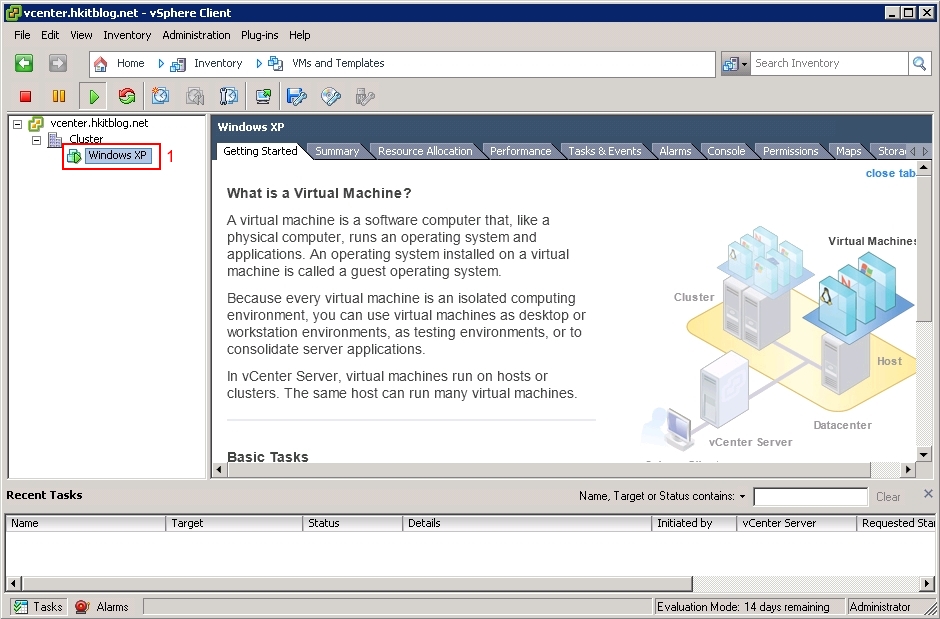
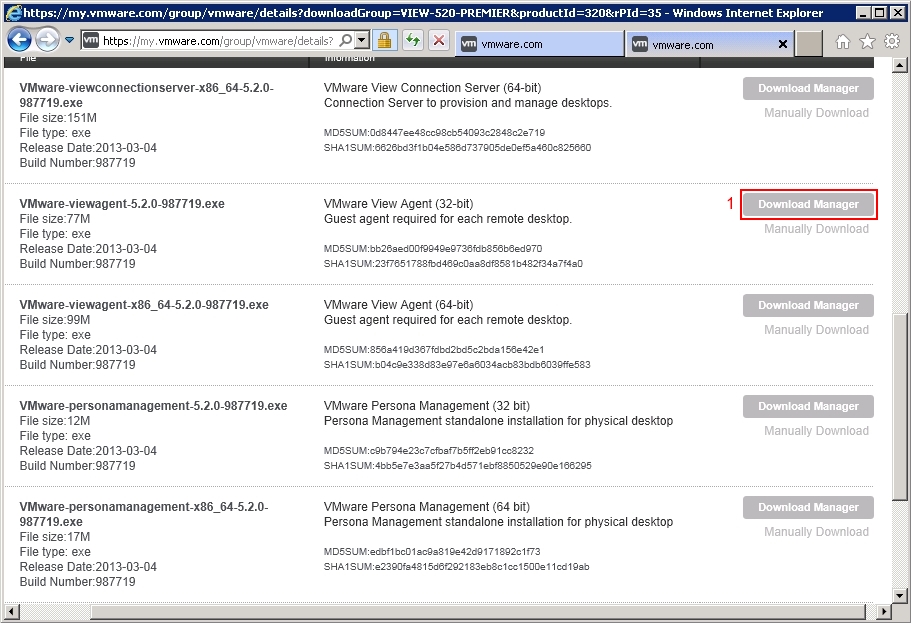
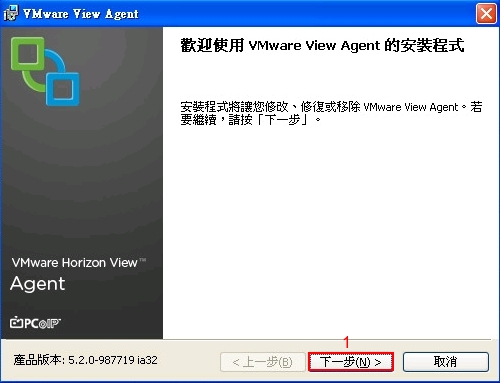

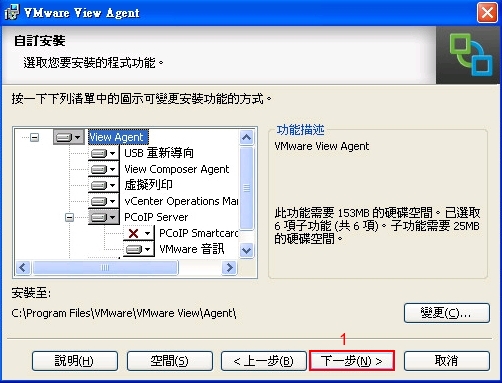
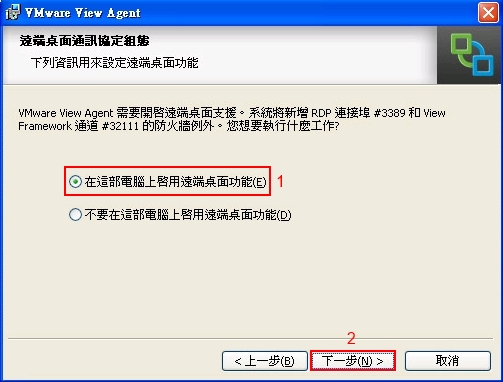
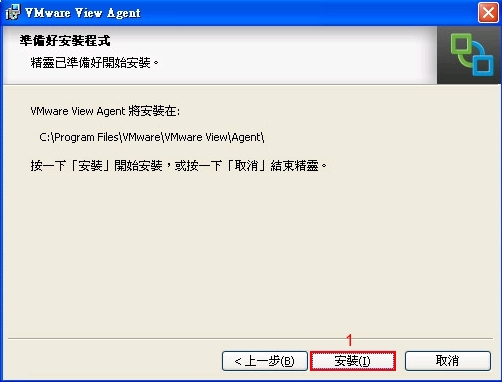
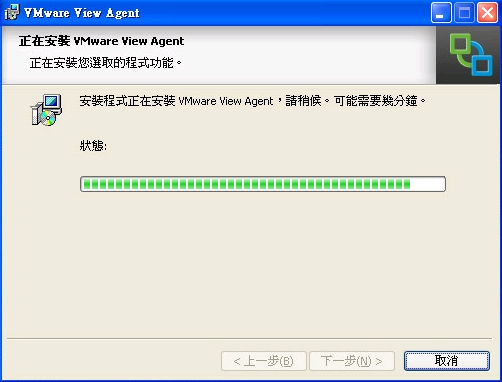
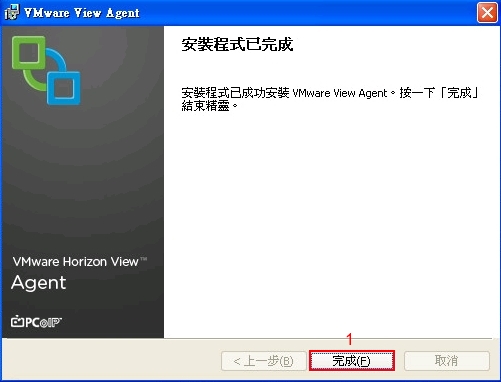
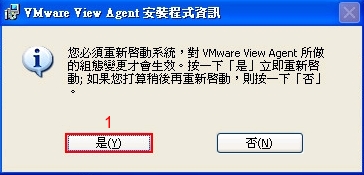
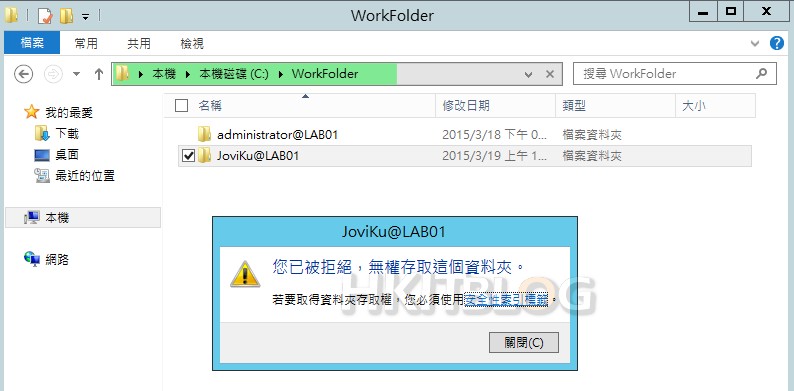
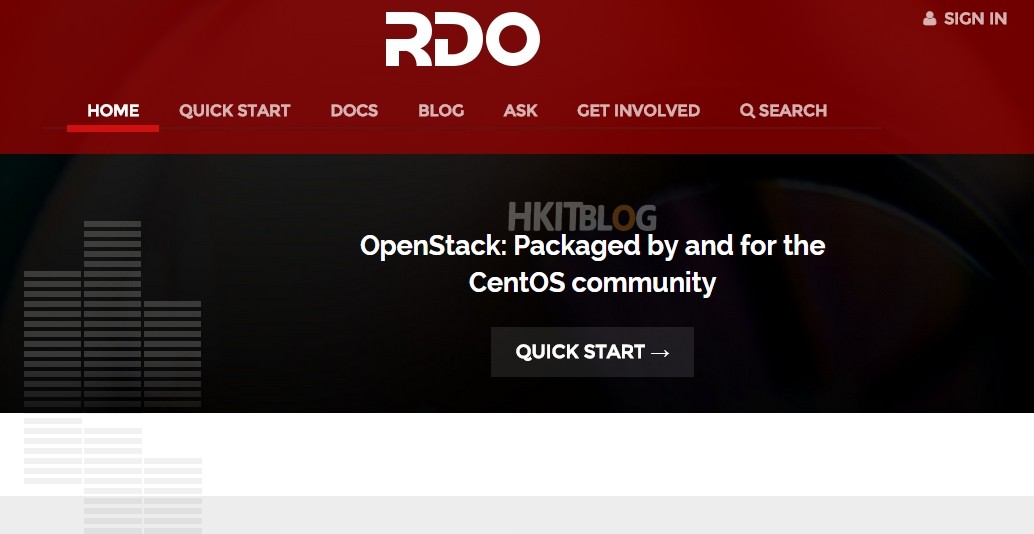
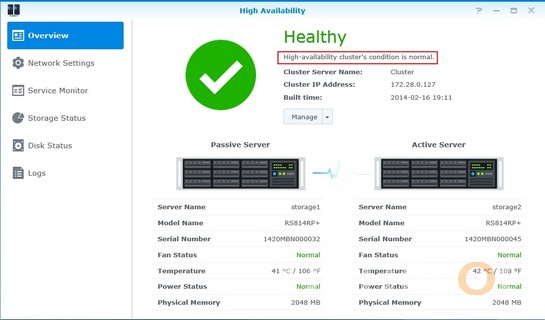



3 Responses
[…] (第十四篇) VMware Horizon View 安裝 View Agent […]
[…] (第十四篇) VMware Horizon View 安裝 View Agent […]
[…] (第十四篇) VMware Horizon View 安裝 View Agent […]